win7系统ie浏览器不见了怎么办
相关话题
相信IE浏览器对大家来说很熟悉吧!因为我天天都和它打交道,都用到它,可以说是形影不离。我们通过IE浏览器看视频、新闻,通过它查阅资料等等。那么你知道win7系统ie浏览器不见了怎么办吗?下面是小编整理的一些关于win7系统ie浏览器不见了的相关资料,供你参考。
win7系统ie浏览器不见了的解决方法:在开始菜单搜索
首先我们打开“开始”菜单,看看菜单左面里有没有IE浏览器,或者直接在“所有程序”的位置,搜索“Internet”,看看能不能找到我们的IE浏览器。若是可以找到这个程序,直接使用鼠标的右键,在菜单中找到“发送到”,然后选择“桌面快捷方式”,就可以把IE浏览器直接添加到桌面上面了。这种方法虽然简单,但是只适用于ie浏览器在桌面上面的快捷方式不见了的情况,其他情况并不适用。
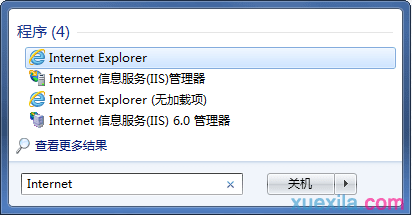
win7系统ie浏览器不见了的解决方法:通过“运行程序”
同样打开“开始”菜单,在右边一列找到“运行”程序,点开之后,在弹出的页面填写上“iexplore.exe”,按“确定”键之后,就可以打开IE浏览器了。接下来只要在打开的IE浏览器里,设置快捷方式放在电脑的桌面,这个问题就快速的解决掉了。
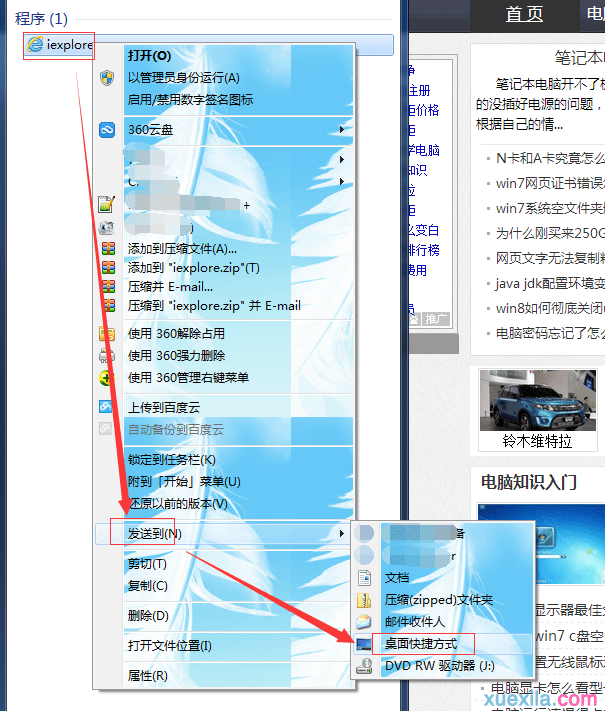
win7系统ie浏览器不见了的解决方法:通过任务管理器
我们还可以通过任务管理器,找回IE浏览器。首先,同时按住电脑的ctrl、alt和delete三个按键,然后在左上角“新建”里打开“新建运行”,新建一个运行的程序。在弹出的创建新任务的页面上,同样填写上“iexplore.exe”,就可以成功跳转到IE浏览器了,添加到桌面之后,就可以成功的解决这个问题了,过程同样非常方便。
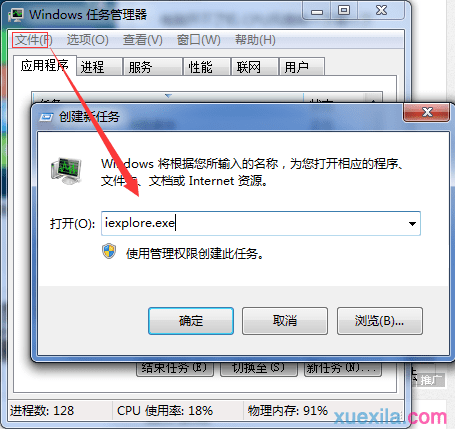
若是通过上面三种方法,都不能打开IE浏览器,这说明正在使用的这台电脑的IE浏览器这个软件已经不在了,我们这时就只能通过电脑里面的软件管理的程序,重新对IE浏览器进行下载,才能正常的使用这款软件了。
win7系统ie浏览器不见了的相关文章:
1.win7系统ie图标不见了怎么办
2.ie浏览器菜单栏不见了怎么办
3.怎么找回Win7桌面不见了的的IE图标
4.win7电脑中的IE浏览器突然无法打开网页了怎么办
5.win7如何打开ie浏览器